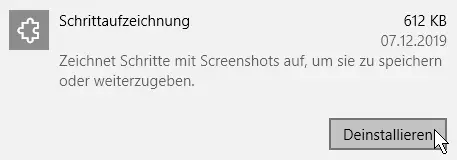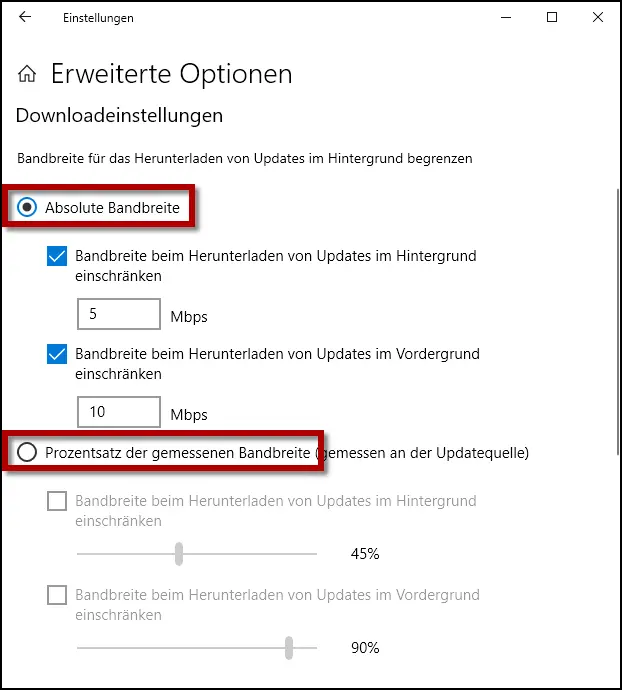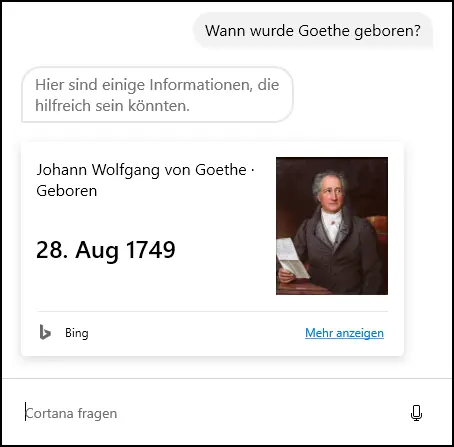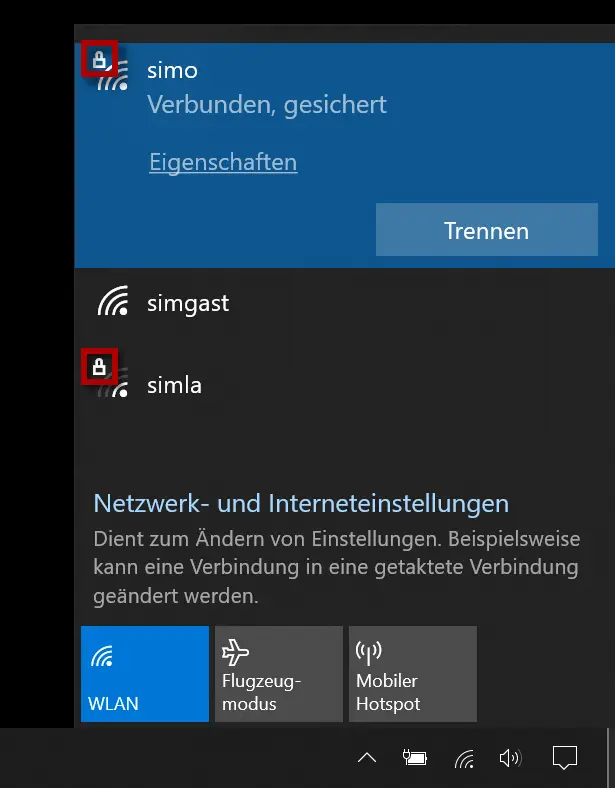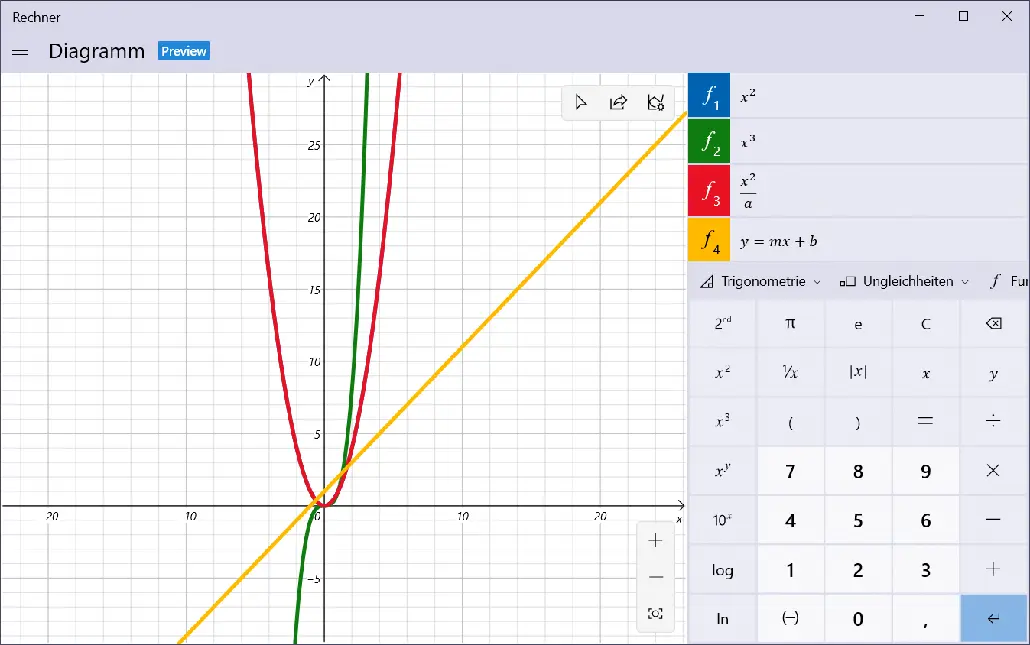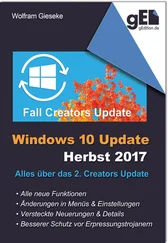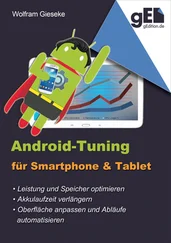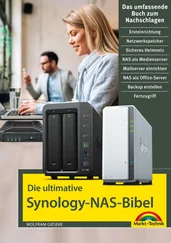Neu ist zunächst, dass ab sofort weitere ehemalige Kernkomponenten von Windows optional sind. Das betrifft beispielsweise auch Klassiker wie Paint, Wordpad, Editor oder die Schrittaufzeichnung. Solche Hilfsprogramme können nun deinstalliert werden, wenn man sie ohnehin nicht verwendet. Und das dürfte bei den meisten Benutzern zumindest für einige dieser Programme gelten. Sie belegen zwar alle nicht viel Speicher, aber sie brauchen Platz im Startmenü sowie an anderen Stellen wie Öffnen mit-Menüs usw.
Wenn Sie von diesen Programmen etwas deinstallieren möchten, geht das in den Einstellungen. Und auch hier hat sich etwas verändert:
1 Öffnen Sie in den Windows-Einstellungen den Bereich Apps/Apps & Features.
2 Klicken Sie rechts im Abschnitt Apps & Features auf den Link Optionale Features.
3 Damit öffnen Sie eine Liste der verfügbaren optionalen Komponenten.
4 Neu ist, dass Sie oberhalb dieser Liste nun eine Sortiermöglichkeit finden, mit der sich die Liste nach Name, belegtem Speicher oder Installationsdatum sortieren lässt.
5 Darunter können Sie wie gehabt einen der Einträge anklicken, um ihn auszuwählen.
6 Dann wird eine Deinstallieren-Schaltfläche angezeigt.
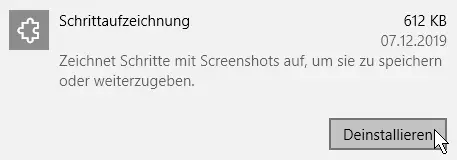
Auf die beschriebene Weise können Sie ein einmal deinstalliertes Feature jederzeit auch wieder installieren.
Neues beim Windows-Update
Fast schon traditionell bastelt Microsoft an den Windows Update-Funktion weiter herum. Das geht für die Benutzer nicht immer gut aus. Aber diesmal sind die Veränderungen eher im Detail und durchaus hilfreich. Dabei geht es um die Vorgaben, wieviel der verfügbaren Internetbandbreite zum Herunterladen von Updates belegt werden darf.
Bislang waren hier nur prozentuale Angaben möglich, die sich auf die gemessene Bandbreite bezogen. Nun kann der Benutzer alternativ eine feste Größe wie beispielsweise 1MBit/s vorgeben, die unabhängig von der tatsächlich verfügbaren Bandbreite eingehalten wird.
1 Öffnen Sie in den Windows-Einstellungen den Bereich Update und Sicherheit/Windows Update.
2 Klicken Sie rechts auf Erweiterte Optionen.
3 Klicken Sie auf der anschließenden Seite ganz unten auf Übermittlungsoptimierung
4 Klicken Sie dann wiederum unten auf Erweiterte Optionen.
5 Im so geöffneten Menü können Sie nun grundsätzlich wählen, ob Sie als Begrenzung eine Absolute Bandbreite oder einen Prozentsatz der gemessenen Bandbreite verwenden möchten.
6 Dementsprechend geben Sie mit den Einstellungen darunter einen festen Wert in MBit/s oder eine Prozentzahl an.
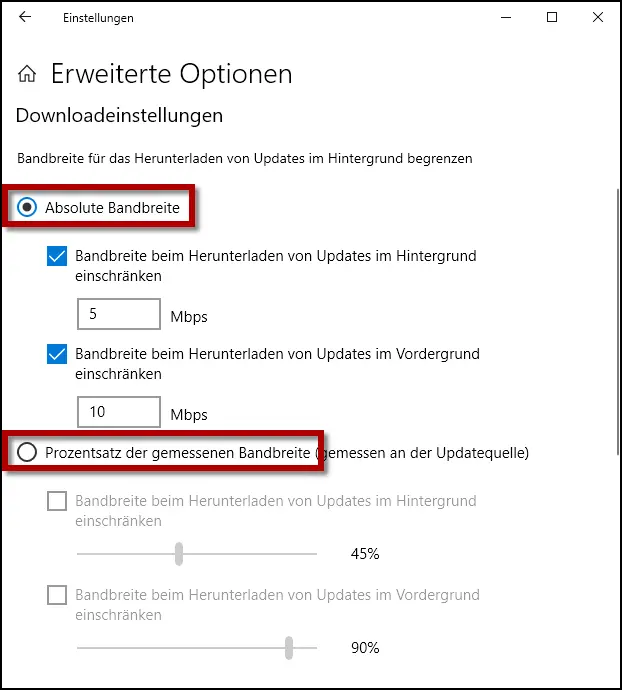
Cortana: Tippen statt sprechen
Cortana ist eigentlich eine Sprachassistentin, die so wie Alexa oder Siri auf gesprochene Worte lauschen und mit dem Anwender interagieren soll. Allerdings hat Microsoft wohl gemerkt, dass nicht jeder PC mit einem Mikrofon ausgestattet ist und Cortana deshalb oft ein kümmerliches Dasein fristet. Deshalb wurde die Assistentin erweitert, so dass sie nun auch Befehle versteht, die in natürlicher Sprache in ihr Eingabefeld eingetippt werden.
1 Wichtig: Cortana wurde schon vor einiger Zeit aus dem Suchfeld der Taskleiste in ihren eigenen Dialog verbannt. Klicken Sie dazu in der Taskleiste auf das Kreissymbol rechts neben dem Suchfeld oder drücken Sie [Win] + [C].
2 Beim ersten Verwenden müssen Sie Cortana zunächst mit einem Microsoft-Konto verknüpfen und die Nutzungsbedingungen akzeptieren.
3 Dann sehen Sie im Dialog einige Beispiele und können auch schon loslegen. Tippen Sie beispielsweise eine ganz natürliche Frage nach einer Information ins Eingabefeld ein.
4 Cortana versucht dann, relevante Informationen aus dem Internet zu beschaffen.
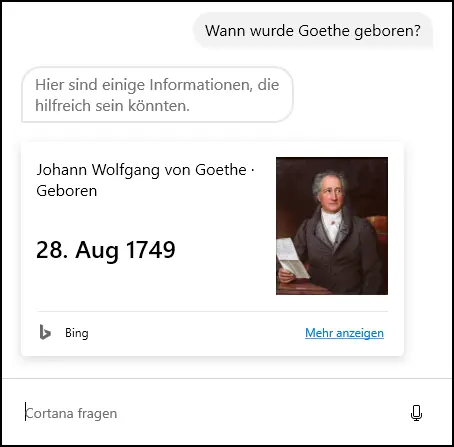
Auf diese Weise kann man die Fähigkeiten von Cortana erkunden. So kann die Assistentin auch rechnen, Währungen und Maßeinheiten konvertieren, Wörter in andere Sprachen übersetzen und Witze erzählen. Auch wenn man sie nach bestimmten Persönlichkeiten oder ihren Assistentenkollegen fragt („Kennst Du Siri?“), kommen manchmal interessante Antworten.
Mit den Pfeiltasten zu früheren Eingaben
Falls Sie sich mal vertippt haben, müssen Sie nicht die ganze Phrase wieder neu eintippen. Mit [Pfeil hoch] holen Sie die letzte Eingabe ins Feld zurück und können Sie bearbeiten und erneut absenden. Drücken Sie die Taste mehrfach, gelangen Sie auch zu älteren Eingaben.
Der Cortana-Dialog selbst ist benutzerfreundlicher geworden. Es handelt sich nun um ein „normales“ Fenster, das man verschieben, minimieren und beinahe beliebig vergrößern bzw. verkleinern kann. Außerdem hat Microsoft nach eigenen Angaben die Spracherkennung mit neuen Sprachmodellen verbessert und beschleunigt. Über das Drei-Punkte-Symbol links oben öffnen Sie ein Menü, in dem Sie unter anderem die Einstellungen finden.
Was nicht mehr geht
Cortana musste auch Federn lassen. Wer über Cortana SmartHome-Funktionen steuert, um beispielsweise Lichter zu schalten oder Streaming-Dienste zu steuern, wird womöglich eine Enttäuschung erleben. Solche „Smart Home Skills“ hat Microsoft aus Cortana entfernt. Sollten Sie davon betroffen sein, empfehle ich, einen Blick auf die Apps des jeweiligen Herstellers bzw. Streaming-Anbieters zu werfen. Wer weiterhin Wert auf Sprachsteuerung im SmartHome legt, kann sich die Alexa-App für Windows installieren, die vielfältige Skills unterstützt.
Sichere WLAN-Netze auf den ersten Blick
Beim Anmelden an fremden WLANs unterscheidet man zwei Varianten: Das Netz kann passwortgeschützt sein. Dann benötigt man die Zugangsdaten zum Verbinden, aber dafür erfolgt die Datenübertragung verschlüsselt und man kann bedenkenlos auch vertrauliche Daten wie PINs, oder Kreditkartendaten verwenden. Verbindet man sich hingegen ohne Passwort mit einem offenen WLAN – beispielsweise in einem Lokal oder an einem öffentlichen Ort, sind die Verbindungen unverschlüsselt und alle anderen Teilnehmer am selben WLAN können die übertragenen Informationen mit wenig Aufwand belauschen.
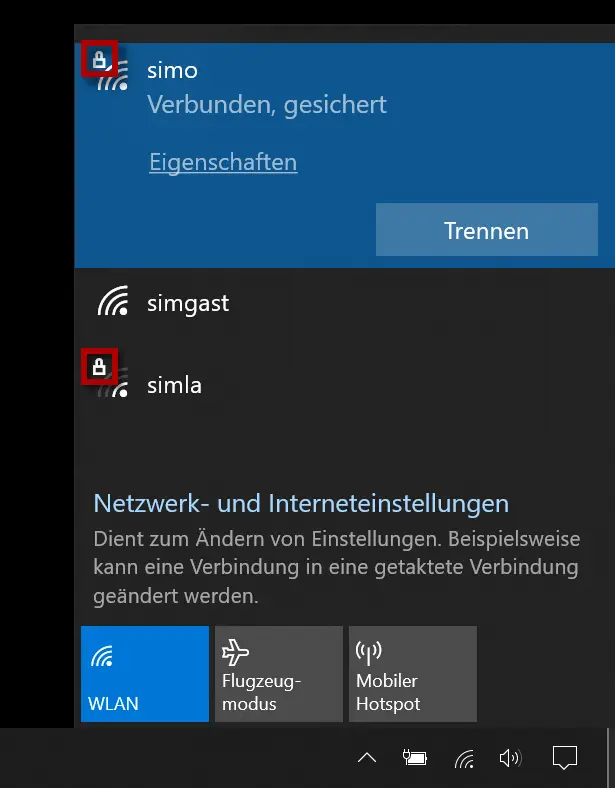
Diesen Unterschied hat Windows auch früher schon beachtet, allerdings auf eine eher lästige Weise: Wann immer man sich mit einem unsicheren WLAN verbunden hat, erhielt man einen Warnhinweis, über diese Verbindung keine vertraulichen Daten auszutauschen. Hier haben die Entwickler nun nachgebessert und ab sofort zeigt Windows direkt in der WLAN-Übersicht mittels eines Schloss-Symbols an, welche der Netze in Reichweite durch Verschlüsselung gesichert sind.
Grafische Funktionen im Taschenrechner
Auch die mit Windows gelieferte Taschenrechner-App wird beständig erweitert. Sie bringt nun einen Diagramm-Modus mit, in dem mathematische Funktionen grafisch dargestellt werden können. Die Anzeige lässt sich dabei beliebig skalieren und verschieben sowie die Linienstärke anpassen. Praktisch ist auch ein Schieber, mit dem Variablenwerte interaktiv verändert werden können, wobei die grafischen Auswirkungen in Echtzeit zu sehen sind. Alles in allem eine schöne Ergänzung des Taschenrechners für Schüler, Studenten und Gelegenheitsmathematiker.
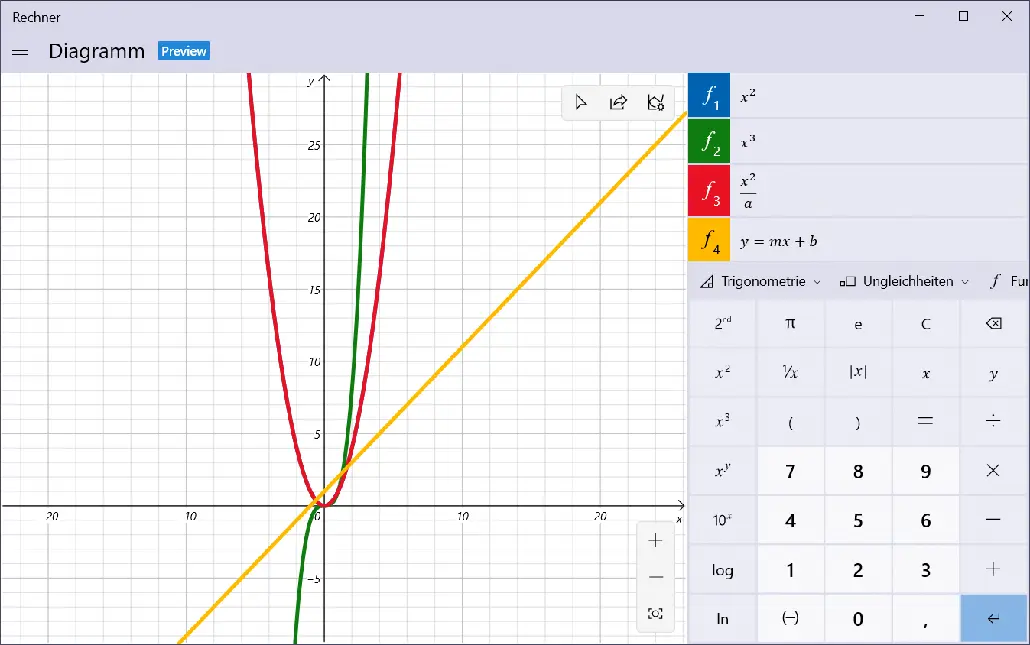
Bildschirmlupe folgt der Textmarke
Читать дальше